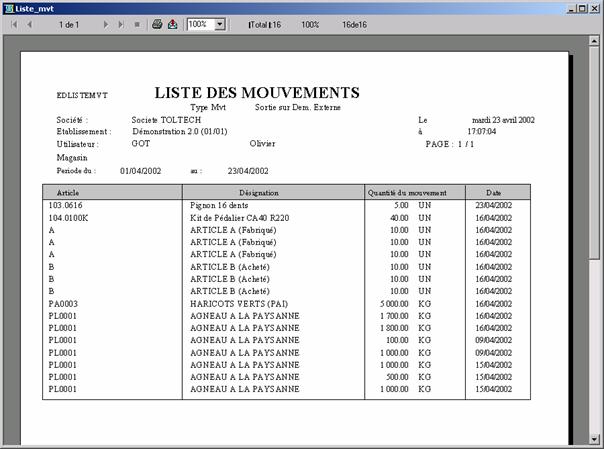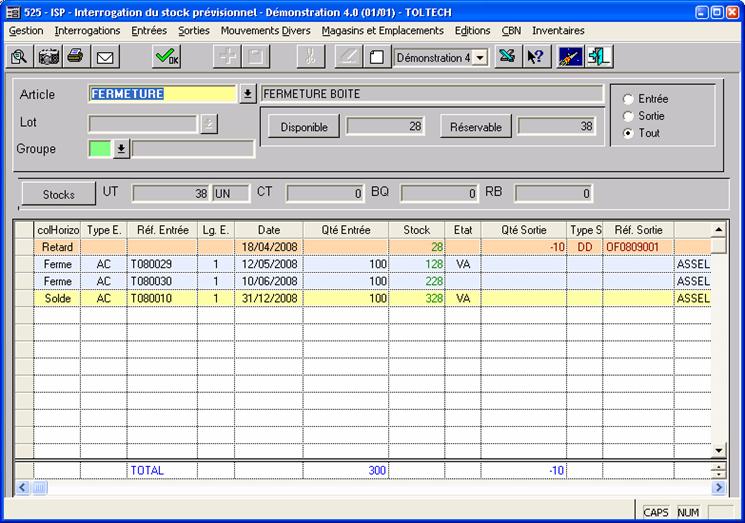Fonctionnement des stocks
2.2. Les magasins et emplacements
2.2.1. Présentation d'un magasin
2.2.2. Mise à jour d'un magasin
2.2.3. Présentation des emplacements
2.2.4. Mise à jour d'un emplacement
2.2.5. La notion de magasin atelier
4.2.1. entrée directe d'un article
4.3.1. Sortie imprévue d'un article
4.4.2. La création automatique de manquants
4.4.3. La mise à jour manuelle de manquants
4.4.5. Suppression d’un manquant
4.6. Affectation des lots restants d'une affaire
4.7. Valorisation d’un mouvement de stock
4.7.4. Code de valorisation d’un mouvement
5. Particularités liées aux lots
5.10. Péremption analytique d’un lot
6.1. Fiche de stock d'un article
6.4. historique des mouvements d'un article, d’un lot
7.1. Liste des stocks valorisés
7.4. Edition des articles sans mouvements
7.5. Liste des mouvements d’articles
TOLTECH propose plusieurs notions de stocks :
· Les mouvements de stock
Chaque changement de stock est marqué par un mouvement . celui ci est donc un inventaire, une entrée, une sortie, un transfert, un classement, etc.
En cas de stock insuffisant sur un magasin lors d'une sortie, TOLTECH génère un manquant égal à la quantité non satisfaite à cet instant.
C'est-à-dire que , dans TOLTECH, le stock physique, est toujours positif.
Il existe deux catégories de manquants :
1- Les vrais manquants issus, soit d'une réservation de composant nécessaire à une fabrication, soit d'une action manuelle
2- Les faux manquants qui sont en fait issus d'un décalage dans la mise à jour des stocks informatiques.
Lors de l'entrée en stock suivante, la satisfaction de ces manquants ne sera pas faite de la même façon selon le type de manquant.
Rappels :
Ø Un article a un emplacement principal de stockage qui est toujours proposé par défaut lors de toute transaction.
Ø Le stock minimum permet de déclencher des réapprovisionnements.
Pour plus d'informations, voir les données de stock de la fiche article.
2.2.1. Présentation d'un magasin
Un magasin est un endroit de stockage relativement large : on parle de magasin matière premières, de magasin produits finis, de magasin atelier utilisé lors de la fabrication, de magasin de sous-traitance, de dépôts extérieurs, etc.
Il va y avoir ainsi toute une liste possible de stockage pour un article
Tous les magasins qui vont être gérés dans le système doivent être préalablement créés. Chacun d'entre eux est ensuite subdivisé en emplacements. Un article est toujours stocké dans un emplacement.
2.2.2. Mise à jour d'un magasin
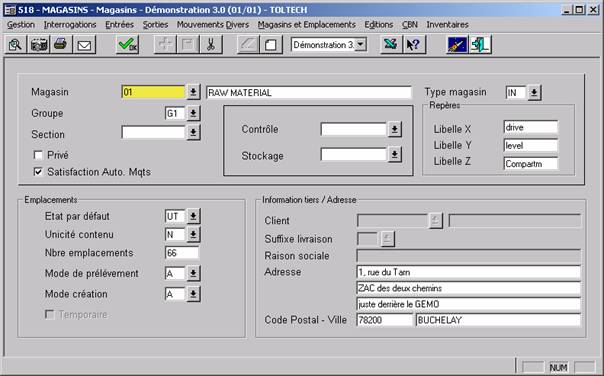
Le type de magasin vous permet de déterminer une classification essentielle : le magasin est-il utilisé pour du stockage de produit ou bien pour contrôler l'encours ?; est-il sur le site ou bien déporté ? ; appartient-il à la société ou bien un tiers ?
Vous allez ainsi déterminer si
· C'est un magasin de stockage interne. (valeur=IN) Qu'il soit utilisé pour stocker des matières premières ou bien des produits finis. C'est le cas le plus courant.
· C'est un magasin atelier (valeur=AT): il va alors contenir les composants en cours de fabrication qui ne vont pas être sortis du stock dès le début de l'ordre (du moins pour les composants qui sont sortis préalablement) mais transférés dans un magasin atelier.
· C'est un magasin consignataire client ou bien fournisseur (valeur = CC ou CF).
Ø Dans le premier cas, ce magasin vous appartient, il va donc être valorisé lors d'un inventaire mais doit être privé (le stock qui est sur ce magasin n'est pas disponible).
Ø Dans le deuxième cas (consignataire fournisseur), le stock qui est dans ce magasin ne vous appartient pas mais vous pouvez l'utiliser : les réservations auront toutefois une préférence pour le stock déjà acheté.
Dans les deux cas la facturation est périodique et en fonction de la consommation réelle.
· C'est un dépôt extérieur ou un dépôt client, (valeur=DE ou DC). Le stock vous appartient mais n'est pas disponible pour la fabrication. Le magasin est donc privé.
· C'est un magasin de sous-traitance client ou fournisseur (valeur=SC ou SF)
Ø Vous fabriquez une pièce pour un client : les articles qui sont stockés dans ce magasin ne vous appartiennent pas; ils ne seront donc pas valorisés lors d'un inventaire. Mais vous devez suivre le stock de façon précise afin de pouvoir relancer votre fournisseur pour d'éventuels réapprovisionnements. Le calcul des besoins nets va donc considérer ce magasin comme tout autre.
Ø Vous faites sous-traiter une pièce à un fournisseur. Vous devez donc lui fournir les composants nécessaires à la fabrication. Les pièces fournies vous appartiennent toujours, elles seront donc valorisées lors du prochain inventaire mais ne sont pas disponibles : le magasin doit donc être considéré comme privé. Le magasin est alimenté par un transfert de stock et débité lors de la réception du produit sous-traité (post-déduction).
Le groupe de magasins permet de regrouper différents magasins d’un même lieu géographique afin de gérer plus finement les réservations de stocks
Plus de détail sur le fonctionnement
La notion de magasin privé vous permet d'indiquer que le stock qui y est enregistré n'est disponible que pour les besoins exprimés sur le magasin en question. Ainsi tous les magasins déportés (qu'ils soient dépôts ou magasin de sous-traitance) doivent obligatoirement être déclarés comme privés. Lorsqu'un ordre est exprimé sur un magasin privé, les réservations sont faites en premier lieu sur ce magasin et le complément (s'il y a lieu de le faire) sur tous les autres magasins non privés. Inversement, si un ordre de fabrication est fait sur un magasin non privé (c'est le cas de tous les ordres qui sont faits en interne), aucune réservation ne pourra être faite sur un magasin privé : s'il manque du stock sur les magasins non privés, le calcul des besoins nets fera une suggestion d'approvisionnement.
Vous pouvez interdire la satisfaction automatique de manquants lorsque vous faites une entrée sur ce magasin et qu’il existe un manquant (de quelque nature) en décochant cette case. Cette notion doit être prise en compte dans le cas d’une gestion très précise sur un magasin (en général des petits magasins contenant des matières chères)
- Vous pouvez préciser l’emplacement de contrôle qui doit être pris par défaut sur ce magasin. Il sera utilisé par exemple lors de la réception d’une pièce. Si l’article est géré au contrôle (conditions de contrôle=’O’), le code emplacement va automatiquement s’initialiser à la valeur indiquée dans ce champ.
- Si votre magasin ne comporte qu’un seul emplacement, saisissez le code dans ce champ.
- Si votre magasin est Atelier, mettez ici le code de l'emplacement par défaut. Celui-ci est en effet obligatoire même si vous gérez un emplacement par OF.
Dans tous les cas, lors de la validation de cet écran l’emplacement précisé sera automatiquement créé.
Les repères qui peuvent être inscrits correspondent aux marquages des emplacements. Vous pouvez ainsi borner un magasin à certaines travées, allées, etc. Cette notion n'est donnée qu'à titre indicatif.
Initialisez certains éléments qui sont propres aux emplacements
Ø L'état par défaut. Un emplacement de stockage peut contenir des articles qui sont
· Utilisables (UT) : stock qui peut être alloué, réservé. C'est bien sûr l'état de la plupart des emplacements. C'est le seul statut qui permet d'offrir du stock disponible.
· Au contrôle (CT) : stock en cours de vérification. Cette notion est possible aussi bien pour les articles achetés (qui sont contrôlés après réception) que pour les articles fabriqués. Lors de toute entrée en stock, si l'article est géré au contrôle (voir les conditions de contrôle de la fiche article), vous pouvez diriger directement le produit dans le magasin de contrôle déterminé par défaut par le paramètre MAGASIN-CONTROLE-DEFAUT. A tout moment, cette information peut être contredite. Vous pouvez par exemple, ne pas prévoir de contrôle sur un article et forcer cette valeur pour une commande fournisseur. Ainsi à la réception, l'entrée en stock devra être faite au contrôle.
· Au rebut (RB) : Après avoir contrôlé du stock ou bien en fin de fabrication, il est possible de mettre des produits au rebut (avant destruction complète). Le stock enregistré sur ce type d'emplacement sera ensuite sorti par la transaction sortie rebut
· Bloqués (BQ) : pour des raisons de mûrissement ou bien de séchage, il peut être utile d'isoler une partie de stock. Ainsi un lot fabriqué peut être déclaré comme étant bloqué durant la période de mûrissement, passer en stock disponible et repasser au stock rebut après la date de péremption (voir le chapitre sur les données techniques de la fiche article).
Le transfert d'un état à un autre est fait par l'écran Changement d'état
Þ Un magasin peut contenir plusieurs états, un emplacement aussi
Lors de la création d'un magasin, vous indiquez l'état par défaut; cette information est reportée sur de chaque emplacement où elle est modifiable.
Lorsque vous allez faire une entrée en stock, l'état utilisé est celui que vous allez saisir (si vous ne le saisissez pas, c'est l'état de l'emplacement qui est pris par défaut). C'est à dire qu'un emplacement peut avoir à la fois du stock utilisable et du stock au contrôle si le paramètre CONTROLE-DANS-EMPLACEMENT le permet.
Note : Le stock utilisé par le CBN est paramétrable.
L'unicité du contenu vous permet d'indiquer
· S'il n'y a aucune contrainte (cas le plus fréquent). C'est à dire que l'emplacement peut contenir plusieurs lots voire plusieurs articles.
· Si l'emplacement ne peut contenir qu'un seul article. Le contrôle est alors fait à la saisie de l'entrée en stock. Le premier article qui est mis dans l'emplacement n'est pas contrôlé, mais à partir du deuxième, s'il est différent du premier, l'entrée sera interdite.
· Si l'emplacement ne peut contenir qu'un seul lot. Comme dans le cas précédent, seule une deuxième entrée du même article portant le même numéro de lot est autorisée.
Le nombre d'emplacements peut être limité. La création d'un nouvel emplacement (manuellement ou automatiquement), contrôle que le nombre défini n'est pas dépassé et dans ce cas refuse l'entrée. cette notion n'est pas obligatoire et si elle n'est pas renseignée indique que le nombre n'est pas limité.
Le mode de création vous permet d'indiquer si la création des emplacements peut être Automatique ou bien reste toujours Manuelle. Dans le premier cas, en cas d'entrée en stock, si vous spécifiez un emplacement inexistant, le système créé automatiquement l'emplacement. Dans le deuxième cas l'entrée serait refusée.
De même, vous devez préciser si, dans le cas d'une création automatique, l'emplacement créé est temporaire ou définitif (un emplacement temporaire est automatiquement supprimé dès qu'il est vide).
Les informations liées au tiers dépendent du type de magasin.
Si le magasin est
Ø Consignataire client ou dépôt client, vous devez saisir le code du client
Ø Consignataire fournisseur,Vous devez saisir le code du fournisseur
& il n'y a qu'un seul magasin de sous-traitance qui est commun pour le module achat et le module vente. Le code de ce magasin est donné par le paramètre système MAGASIN_SST. L'emplacement étant alors égal au code du tiers, il ne serait donc pas juste de saisir le code du tiers à ce niveau.
Ces informations seront reprises sur les bons de transfert de stock afin de les apparenter à des bons de livraison.
Les autres magasins "spéciaux"
Vous pouvez avoir un magasin spécifique de SAV. Le code de ce magasin est donné par le paramètre MAGASIN_SAV
2.2.3. Présentation des emplacements
L'emplacement est l'entité physique de stockage. Il peut inclure des notions de rangée, travée, étagère, etc. il représente donc un endroit précis de stockage.
Le type de l'emplacement détermine si le stock vous appartient et s'il est sur place ou bien déporté.
L'état de l'emplacement vous permet de savoir si le stock est utilisable : un stock peut également être au contrôle, bloqué ou bien au rebut.
Si un article est en général toujours stocké au même endroit (c'est la notion d'emplacement principal de stockage), il est possible d'utiliser des emplacements exceptionnels. Ces derniers seront alors déclarés comme étant 'temporaires' : dès qu'ils seront vides, ils disparaîtront du système.
La création des magasins est obligatoirement manuelle; celle des emplacements va varier en fonction des paramètres que vous allez définir.
2.2.4. Mise à jour d'un emplacement
Génération automatique
Dans le cas où la numérotation de vos emplacements est significative, vous pouvez générer les emplacements automatiquement par l'écran ci après.
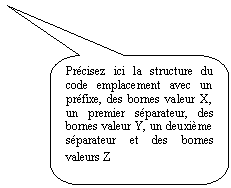
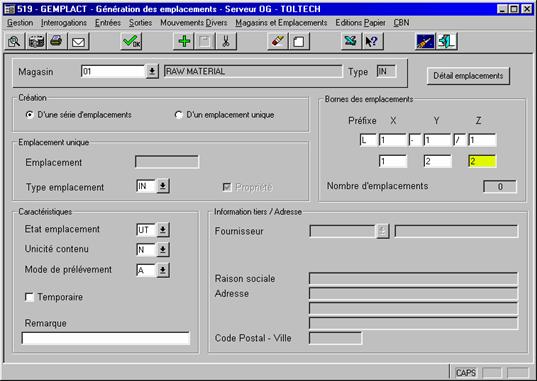
A partir de cet exemple quatre emplacements vont être créés :
1. L1-1/1
2. L1-1/2
3. L1-2/1
4. L1-2/2
Mais vous pouvez également préciser des lettres ainsi si vous saisissez comme formule
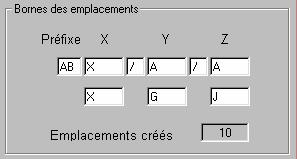 |
Les emplacements ABX/A/A à ABX/G/J seront créés
![]() Vous
pouvez consulter et modifier la liste des emplacements générés en demandant le
tableau qui vous propose de modifier l'état ainsi que le code tiers s'il y en a
un.
Vous
pouvez consulter et modifier la liste des emplacements générés en demandant le
tableau qui vous propose de modifier l'état ainsi que le code tiers s'il y en a
un.
Le clic droit de la souris vous permet d'accéder à une proposition d'annulation
Mise à jour manuelle
Dans le cas où l'appellation de vos emplacements n'est pas structurée, vous devez les créer manuellement. Cet écran peut également servir pour compléter une liste créée automatiquement.
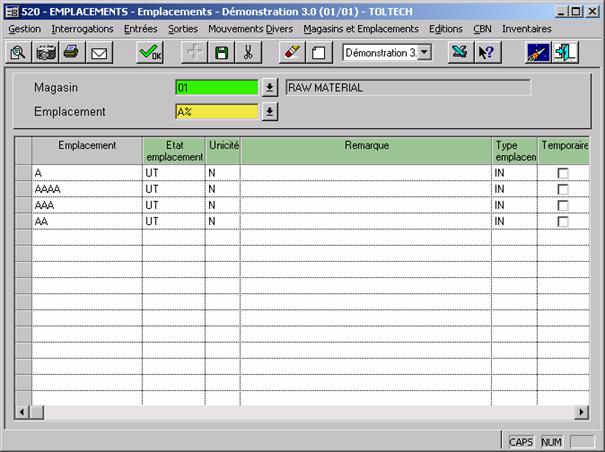
· Sélection
Lorsque vous avez saisi le code du magasin, tous les emplacements sont automatiquement affichés dans le tableau. Vous pouvez limiter cet affichage en saisissant le code d’un emplacement ou bien plusieurs en utilisant le caractère ‘%’ (exemple : afficher tous les emplacements commençant par ‘03’, saisie de ‘03%’.).
Les éléments du tableau
Ø Certains éléments sont issus du magasin
ü L'état de l'emplacement (utilisable, contrôle, etc.)
ü L'unicité du contenu
ü La notion d'emplacement temporaire ou permanent. Un emplacement temporaire disparaît quand il est vide.
ü Le type de l'emplacement est initialisé par celui que vous avez défini sur le magasin.
En fonction de celui existant sur le magasin, des contrôles de cohérence sont effectués.
Ø Sur un magasin interne ou atelier, vous ne pouvez créer que des emplacements de type Interne, sous-traitance client ou consignataire fournisseur
Ø Tous les autres types de magasin ne peuvent avoir qu'un seul type d'emplacement : le même.
ü Le code propriété société qui permet, lors d'un inventaire, de ne sélectionner que les emplacements internes. Les emplacements externes (appartenant à des clients ou des fournisseurs) ne devant pas être comptabilisés. Cette information est automatiquement initialisée en fonction du type de l'emplacement
|
Type d'emplacement |
Appartient à la société |
|
Stockage |
þ |
|
Atelier |
þ |
|
Consignataire fournisseur |
|
|
Consignataire client |
þ |
|
Sous-traitance fournisseur |
þ |
|
Sous-traitance client |
|
|
Dépôt client |
|
|
Dépôt externe |
þ |
|
|
|
Ø D'autres doivent être précisés à ce niveau
ü L'emplacement relié est utilisé dans la gestion des stocks consignataires. Lorsque vous utilisez un stock appartenant à un fournisseur, la sortie de stock transfère automatiquement la quantité demandée dans l'emplacement relié (qui appartient donc à la société) avant de faire la sortie définitive.
ü Le code du fournisseur ainsi que le suffixe de l'adresse, saisis dans le cas de stock consignataire permettent de préciser le propriétaire du stock.
Création automatique lors d'une entrée
Lors d'une entrée en stock, si l'emplacement n'existe pas, il est créé automatiquement par le système si le magasin l'y autorise.
2.2.5. La notion de magasin atelier
FINALITE : La notion de magasin atelier a pour but de faciliter la gestion des stocks d'encours en atelier. Elle s'adresse particulièrement aux industries dont la fabrication est de type répétitif et dans lesquelles les consommations de composants sont régulières, du fait de :
- Fabrication en grande série,
- Utilisation de composants standardisés,
- Rendements sensiblement constants.
Les composants sortis en début de fabrication sont en général les plus importants : plutôt que de perdre leur trace (ils peuvent être en atelier pour un long moment), il est possible de les transférer dans un magasin où ils resteront jusqu'à la fermeture de l'opération ou de l'ordre lui-même.
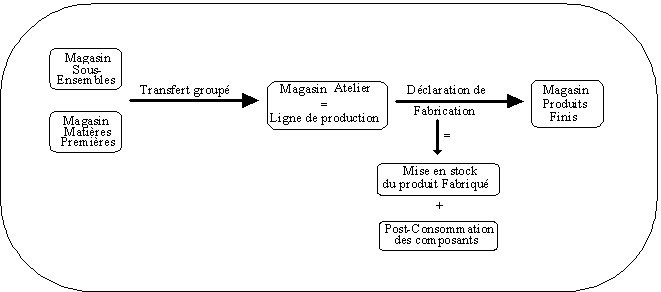
Principes :
Lorsqu'un OF est lancé, au lieu de procéder à des sorties de stock des composants des magasins vers l'encours, le magasinier procède à des transferts vers des magasins associés aux différents ateliers ou lignes de production.
è Le stock d'encours est ainsi géré dans chaque atelier.
Le traitement de réservation va retenir en priorité les stocks de composants présents dans le magasin atelier et non réservés par d'autres OF, puis va chercher les composants dans les autres magasins "non privés". Les quantités de composants réservés dans ces autres magasins correspondront aux quantités "nettes" à transférer dans le magasin atelier pour un OF.
La transaction transfert groupé permet de transférer tous les composants nécessaires à un OF ou à un sous-traitant. Les quantités transférées peuvent être modifiées, pour tenir compte par exemple des conditionnements.
Il est possible de réserver un OF autant de fois que l'on veut : à chaque fois, il calcule le reste à transférer, et l'on peut refaire un transfert groupé.
CARACTERISTIQUES DES MAGASINS ATELIERS
- Définition d'un magasin atelier
C'est le type du magasin qui permet de déterminer si le magasin est de stockage, d'atelier, etc.
- Notion de magasin principal
Un article ne peut avoir un magasin atelier pour magasin principal.
TOLTECH propose plusieurs notions de stocks :
Ø Stock physiqueC'est la quantité physiquement en stock. Elle est systématiquement la somme de tous les emplacements (quels que soient leur type).
Ø Stock disponibleC'est le stock physique moins les allocations actives, les réservations et les manquants ; c'est à dire les ordres de fabrication en cours et ceux à lancer dans un avenir proche.
Le stock disponible peut contenir ou non différents types d'emplacements en fonction des paramètres que vous avez saisis dans la table CONFIG_STOCKS. Vous pouvez ainsi déterminer que le stock disponible n'est constitué que des emplacements de type Utilisables et jamais des emplacements de type Contrôle ou Rebut.
Ø Stock réservable (non réservé)C'est la somme des stock physiques des états que vous avez défini dans la table CONFIG_STOCKS (code RESERVMANUELLE) moins les réservations et les manquants. Il correspond donc au stock qui peut être réservé.
Ce stock peut parfois être négatif ; cela indique alors
ü Que des réservations ont été faites alors qu'il n'y avait pas de stock (il y a alors une réservation manquante).
ü que des sorties non prévues ont été faites sur du stock qui était réservé.
è dans les deux cas, les entrées qui vont suivre seront alors immédiatement réservées.
Pour les produits post-déduits, le stock réservé correspond en fait à l'encours de fabrication.
Lorsque des allocations sont créées au delà de la fenêtre de pré rupture, elles ont un statut égal à 'AL' (Allocation Lointaine) et n'ont donc pas d'incidence sur le stock disponible.
En se rapprochant de la date de début, les allocations vont entrer dans la fenêtre et vont devoir passer en statut 'DD' (Disponible Déduit).
Vous devez donc soumettre régulièrement (tous les jours) le traitement TMAJDISPO qui permet de recalculer le stock disponible de chacun des articles concernés.
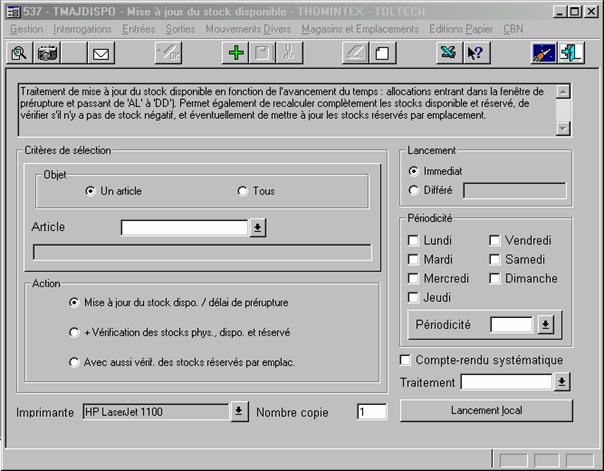
Le traitement peut être programmé pour être exécuté toutes les nuits (il est dans ce cas programmé pour tous les articles) ou bien peut être soumis à la demande et dans ce cas peut être lancé pour un seul article.
L'option 1 Mise à jour du stock disponible / délai de pré rupture permet de recalculer le stock global de l'article sans vérification du détail des emplacements.
L'option 2 + vérification des stock physique, disponible et réservé permet en plus le contrôle des autres états de stock.
L'option 3 avec aussi vérification des stocks réservés par emplacement permet le contrôle de toutes les allocations en prenant en compte le détail par emplacement et ainsi un recalcule du stock réservé. Cette option est préférable car elle permet un contrôle global.
La table paramètres CONFIG_STOCKS permet de définir par type de mouvement
ü Si la transaction est autorisée en fonction de l'état du stock. Il est évident que cette autorisation est en fonction de l'emplacement de départ pour les sorties et de celui d'arrivée pour les entrées en stock et pour tous les emplacements dans le cas d'un transfert.
Sur l'exemple ci dessous, nous voyons qu'une déclaration de fabrication (DECFAB) peut être faite sur n'importe quel type d'emplacement mais qu'une livraison de produit (SORDEX) n'est autorisée qu'à partir d'un emplacement 'utilisable'.
ü Si le mouvement (uniquement pour un mouvement de sortie) peut générer un manquant et si Oui, quel type de manquant il faut générer.
Sur cet exemple, seul le type de mouvement SORPRE (sortie préalable d'un composant sur ordre de fabrication) génère un vrai manquant (sortie manquante), les autres sorties génèrent des faux manquants.
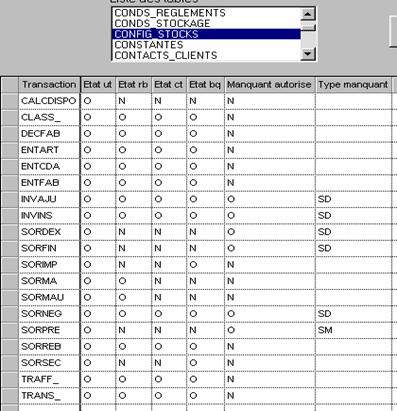 |
F Les enregistrements spéciaux
- CALCDISPO
Cette information particulière vous permet d'indiquer quel type d'emplacement doit être pris en compte pour calculer le stock disponible d'un article. Sur cet exemple, seuls les emplacements 'UT' (utilisables) sont pris en compte.
- CBN
Quels sont les stocks qui doivent être pris en compte par le CBN (en général UT + CT)
Chaque entrée, sortie, transfert, inventaire est marqué par un mouvement de stock. Vous allez donc pouvoir retrouver tout l'historique d'un article.
A chaque type de mouvement, un code différent vous permettant de distinguer les entrées des sorties. Un mouvement est toujours fait à la date du jour de façon à garder une chronologie parfaite; mais vous allez également trouver une autre date qui sera la date comptable, de façon à pouvoir faire des mouvements avec effet rétroactifs.
En général les entrées en stock se font sur des ordres qui sont
ü des commandes d'achat pour les composants (voir réception d'une commande)
ü des ordres de fabrication pour les produits fabriqués (voir déclaration de fabrication)
il est toutefois possible de créer une entrée sans affectation .
Ø Edition automatique d'un document à chaque entrée
|
& |
Toutes les entrées en stock peuvent être suivies automatiquement par l'édition d'un document en fonction de la valeur que vous avez attribuée au paramètre EDIT_DOC_ENTREE. |
4.2.1. entrée directe d'un article
Mouvement : ENTART
Utilisation : Exceptionnelle puisque des transactions sont prévues pour les principaux types de mouvements (Entrée sur commande fournisseur, entrée sur OF, inventaire, ajustement, ...).
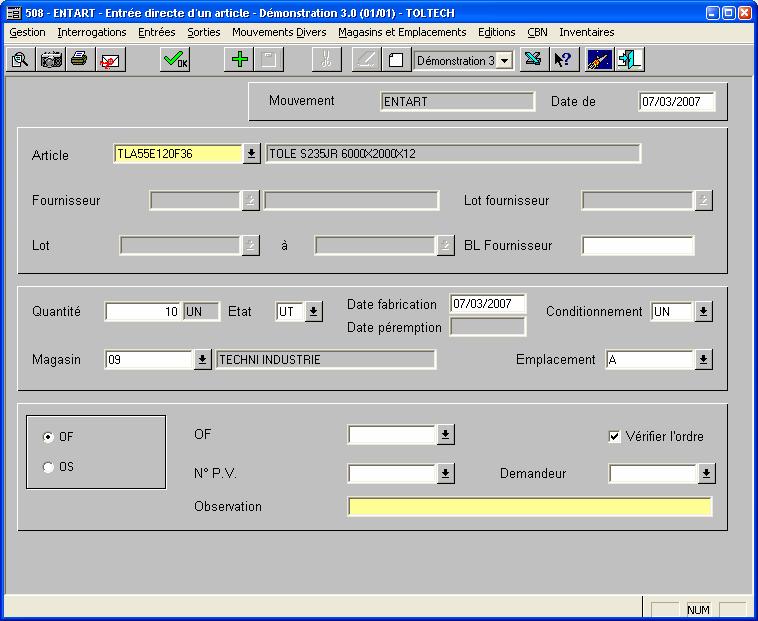
ü La date d’entrée
Cette date peut être contrôlée par rapport aux périodes comptables en fonction de la valeur du paramètre CTRL_DATE_ENTREE
De plus, vous pouvez ou non initialiser ce champ par la date du jour en fonction de la valeur du paramètre INIT_DATE_ENTREE
ü Les informations fournisseur
Si votre article est géré par lot, TOLTECH a besoin de gérer la traçabilité donc de connaître l'origine de toute entrée. Vous avez alors la possibilité de noter le code du fournisseur, son numéro de lot, vos numéros de lots internes et le numéro du bon de livraison du fournisseur. Toutes ces informations sont facultatives.
ü L'étatdustock est une notion capitale puisqu'il détermine si le stock est disponible ou non.
ü Origine de l'entrée
Si vous la connaissez,  vous
pouvez noter l'origine de l'entrée (numéro d'ordre de fabrication ou bien de
commande de sous-traitance). Ceci permet d'affecter le coût de l'entrée au
bilan de l'ordre. Pour saisir le numéro de la commande, cochez tout d'abord
l'option présentée en bas à gauche de l'écran.
vous
pouvez noter l'origine de l'entrée (numéro d'ordre de fabrication ou bien de
commande de sous-traitance). Ceci permet d'affecter le coût de l'entrée au
bilan de l'ordre. Pour saisir le numéro de la commande, cochez tout d'abord
l'option présentée en bas à gauche de l'écran.
ü Valorisation d'une entrée directe
Elle est faite en fonction de la valeur inscrite dans le paramètre système VALO_ENTREES_DEFAUT. Le code de valorisation du mouvement sera ‘IT’ (Initial Théorique).
ü La Date de péremption est conservée si elle est saisie ceci que le lot soit nouveau ou déjà existant. Dans le cas contraire, elle est calculée par la formule date de fabrication (saisie sur l'écran) + délai de péremption de la fiche article
4.2.2. Réintégration
Le mouvement de réintégration est habituellement relatif à un composant non consommé sur un ordre de fabrication ou de sous-traitance : la sortie de ce composant avait été faite en début de fabrication en fonction des allocations calculées et dans le cas, par exemple, ou le rendement a été meilleur que prévu, vous avez ainsi la possibilité de déduire de l’ordre la quantité qui est remise en stock.
Le type de mouvement généré est SORNEG
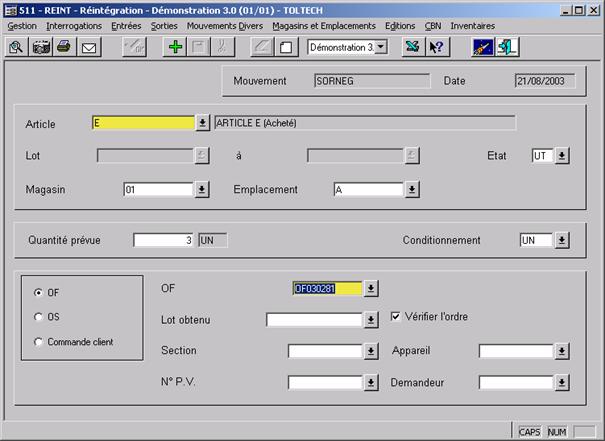
Note : Le paramètre SORNEG_SANS_ALLOC vous permet ou non de réintégrer un composant alors que celui-ci n’est pas alloué sur l’ordre de fabrication.
Voir également les mouvements sur ordre de fabrication
Les sorties de stock sont pour la plupart faites :
ü A partir des allocations sur ordres de fabrication pour les composants matières premières ou produits semi-finis (voir les sorties préalables et la déclaration de fabrication)
ü Sur les bons de livraison pour les produits vendus (voir livraison d'une commande)
Il est toutefois possible de sortir n'importe quel type d'article sans affectation
4.3.1. Sortie imprévue d'un article
Mouvement : SORIMP
Utilisation : Sur un ordre de fabrication, cas d'une pièce qui n'était pas dans la nomenclature ou bien d'une consommation exceptionnellement importante sur un composant.
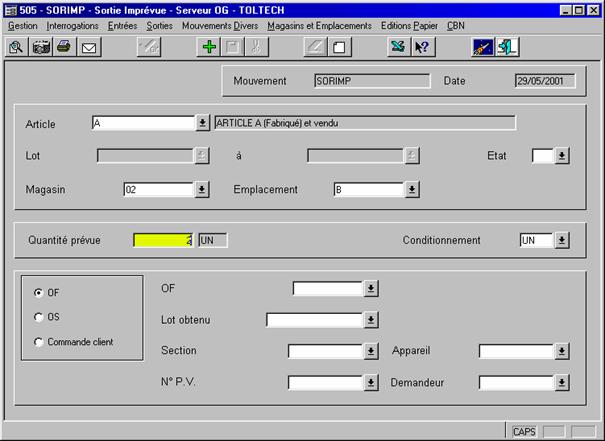
4.3.2. Sortie sur section
Mouvement : SORSEC
ü Affectation de la sortie
Comme pour une entrée imprévue, vous pouvez affecter votre sortie à un ordre de fabrication, une commande de sous-traitance ou bien une section analytique (en précisant éventuellement le numéro d'appareil).
Utilisation : Affectation d'une pièce en magasin à une machine permettant ainsi le calcul du coût de revient horaire.
4.4.1. Définitions
Réservation manquante
Lors du lancement d’un ordre de fabrication, de sous-traitance, d’une commande client, si la quantité qui est prévue en sortie n’est pas suffisante en stock le système génère une Réservation manquante (notée ‘RM’).
Si le stock nécessaire est entré avant que la sortie effective ne soit faite et en fonction du paramétrage adopté, cette réservation peut être revue. En revanche si la sortie de cette réservation est faite elle deviendra alors une sortie manquante.
Sortie manquante
Il existe deux catégories de manquants :
1-Certains manquants sont issus, soit d'une réservation de composant nécessaire à une fabrication, soit d'une action manuelle. Il manque réellement la quantité : c'est le vrai manquant, appelé Sortie Manquante (abréviation SM).
Ce type de manquant est rencontré essentiellement sur des allocations liées à un ordre de fabrication. Le manque de pièce en stock constaté lors de la réservation ou bien la perte d'une pièce en cours de fabrication génère alors une réservation ultra prioritaire : dès la réception de la pièce manquante en stock, il faut sans tarder l'acheminer de façon à combler le manque.
Si le système de réservation est capable de constater et donc de créer un manquant, la perte d'une pièce en cours de fabrication n'est pas possible à détecter automatiquement; aussi, une transaction permet la création d'un manquant manuellement.
2- D'autres manquants sont en fait issus d'une mauvaise coordination dans la mise à jour des stocks informatiques. Par exemple, lors de la saisie d'un bon de livraison, si la quantité livrée est supérieure à celle en stock, le système créé un manquant. Or, si le bon a été fait dans les normes (c'est à dire après le chargement du camion), c'est que le stock a été vraiment chargé. Nous sommes donc en présence d'une Sortie Décalée (abréviation SD).
La future entrée en stock qui va donc satisfaire le manquant ne sera pas considérée de la même façon que précédemment : elle va solder le manquant sans éditer de document.
4.4.2. La création automatique de manquants
Lors de n'importe quelle sortie de stock, si la transaction le permet et que la quantité sortie est supérieure à la quantité disponible, le système créé un manquant dont la quantité est égale à l'écart entre la sortie et le stock.
4.4.3. La mise à jour manuelle de manquants
Par la transaction ALO (127), ajoutez une ligne dans le tableau.
Dans la fenêtre de saisie, précisez l’état de l’allocation (RM pour une réservation manquante, SM pour une sortie manquante)
La suppression d’un manquant doit être faite par cette même transaction.
4.4.4. Satisfaire un manquant
Satisfaction automatique
Règle de fonctionnement
La satisfaction d'un manquant ne peut être automatique que
o si l'article est marqué comme tel (voir la fiche de stock de l'article)
o si le magasin l’autorise (voir la définition d’un magasin)
Sur un magasin privé, le manquant n'est soldé que si l'entrée est expressément faite sur le magasin considéré tandis que sur un magasin ‘public’, le solde du manquant est fait en fonction de la valeur du paramètre SATISFAC_MANQ_DANS_MAGASIN
La satisfaction d'un manquant quel qu'il soit, va donc être faite par une entrée en stock.
Cette entrée peut être également un transfert d'un autre magasin.
Si le paramètre SATISF_AUTO_RM est égal à ‘O’ et
Si après une réservation manquante, une entrée en stock est faite, l'allocation est réservée à nouveau, elle passe alors automatiquement au statut réservé. Si l'entrée ne couvre pas entièrement toutes les réservations manquantes, celles-ci sont soldées en FIFO à concurrence de la quantité entrée.
Réservation manquante + entrée en stock = re-réservation de l'allocation
Si le paramètre SATISF_AUTO_SD est égal à ‘O’ et
Lorsqu'une sortie décalée (faux manquant) doit être satisfaite, il n'y a aucun avertissement utilisateur, ni d'édition de bon : ce n'était qu'un retard dans la mise à jour informatique. Si la quantité ne couvre que partiellement le besoin, les manquants sont soldés par âge.
Sortie décalée + entrée en stock = satisfaction automatique avec mouvement sormau
Solder une sortie manquante
Si le paramètre SATISF_AUTO_SM est égal à ‘O’ et
S'il existe une sortie manquante (vrai manquant) et que l'entrée couvre entièrement la quantité manquante, la satisfaction est automatique.
Sortie manquante + entrée en stock suffisante =mouvement sormau
Si la quantité entrée ne couvre pas totalement le manquant, la satisfaction n'est pas faite automatiquement. Vous devez alors aller sur la transaction de sortie manuelle des manquants(écran 532 – MANQ) et sélectionner l'ordre qui va recevoir la quantité entrée.
Sortie manquante + entrée en stock insuffisante = satisfaction manuelle
Satisfaction manuelle
Cet écran vous permet de reprendre tous les manquants d’un magasin, d’un article, d’un ordre de fabrication ou de sous-traitance, d’une affaire.
Vous pouvez solder le manquant si le stock non réservé du magasin duquel vous allez prendre le stock est suffisant.
Les mouvements générés vont être égaux à ‘SORMAN’.
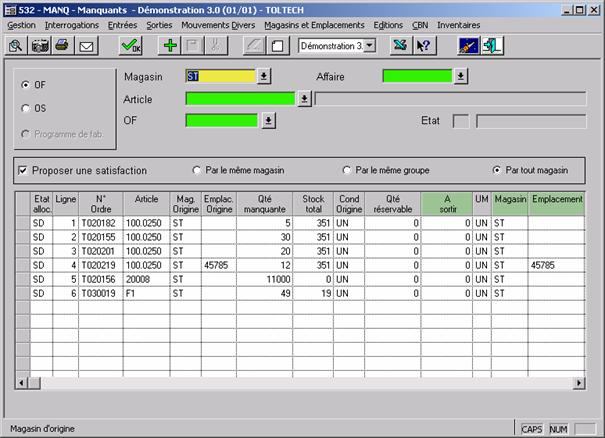
Saisissez la quantité à sortir, le code du magasin et celui de l’emplacement desquels vous allez sortir le stock.
· Proposition de satisfaction
![]()
Si vous cochez cette proposition, le système va aller rechercher s’il existe du stock non réservé sur le même magasin que celui du manquant, le même groupe de magasins ou bien sur tous les magasins (non privés) et initialiser la colonne ‘A Sortir’.
|
|
A chaque satisfaction de manquant (uniquement pour les vrais manquants, pas pour les sorties décalées) ou de réservation manquant (allocation en RM), vous pouvez demander l'édition d'un document. Le paramètre système EDIT_STATISF_MANQvous permet de régler le mode de fonctionnement de cet état. |
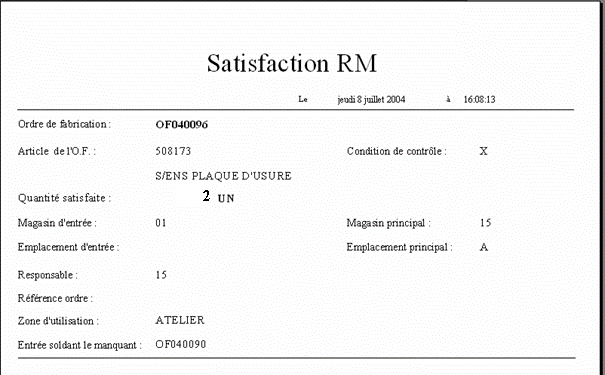 |
4.4.5. Suppression d’un manquant
Le cas normal est qu’un manquant est supprimé automatiquement lors d’une entrée en stock. Mais il est possible de le supprimer manuellement par l’écran ALO (127). Sélectionnez la ligne dans le tableau et, soit par le clic droit, soit par la touche suppr du clavier, supprimez le manquant.
& le manquant ne sera pas supprimé physiquement mais remis à zéro
Mouvement TRANS- associé à l'emplacement sur lequel la sortie est faite et TRANS+ sur l'autre emplacement.
4.5.1. Transfert en interne
Passage de stock d'un emplacement (éventuellement d'un magasin) vers un autre. Seuls les types d’emplacements autorisés par la configuration des stocks (table CONFIG STOCK, enregistrement trans-) sont affichés.
S'il y avait un manquant sur l'emplacement d'arrivée, il est automatiquement soldé.
- Modifier le conditionnement d’un lot
Cet écran peut également être utilisé pour modifier le conditionnement de lots : vous aviez du stock en vrac, mais après une opération de palettisation, vous désirez notifier qu'une partie de ce stock est maintenant dans un conditionnement différent.
F Si un lot au contrôle, par exemple, doit passer utilisable, vous devez indiquer le changement par l’écran de classement des lots
 |
4.5.2. Transfert groupé
ü Utilité ?
En une seule saisie, transférer tous les composants nécessaires à une fabrication, un sous-traitant ou bien à la préparation d'une commande client
Pourquoi faire un transfert groupé ? dans le cas où l’allocation est utilisée à un autre endroit que celui de réservation ;
Cet écran est utilisé principalement dans 3 cas
1. La sous-traitance : la pièce est dans un magasin interne où elle est réservée mais il faut la donner au sous-traitant pour qu’il puisse travailler
2. Sur un ordre de fabrication si vous travaillez en magasin atelier.
3. Sur une commande client : pour servir une commande client. La préparation des pièces est faite dans un magasin spécial (vous avez alors renseigné le magasin de vente différent du magasin de production sur la fiche de l'article).
Rappel : c’est le lieu d’utilisation inscrit sur l’ordre de fabrication ou de sous-traitance et repris sur chacune des allocations qui est pris en compte.
Voir l’exemple d’un of sur magasin atelier
ü Principe de fonctionnement
Le principe est de vous permettre de transférer une liste de produits automatiquement sélectionnés en fonction de leur destination.
Les composants qui étaient physiquement dans un de vos magasins internes vont donc être transférés dans un magasin de sous-traitance (ou l’atelier) : les réservations (visibles sur un écran comme ALO – 127) vont donc être mises à jour de façon à y marquer maintenant le magasin et l’emplacement de destination
ü Affichage des éléments dans le tableau
Les articles à transférer apparaissent triés par code article puis emplacement (si la réservation a été faite sur plusieurs emplacements).
ü Si vous transférez moins que ce qui a été réservé
Deux cas :
1. vous voulez libérer la quantité non transférée
2. vous allez faire plus tard un autre transfert et vous voulez donc conserver cette quantité en réservation ;
réglez le paramètre DRESERVE_NON_TRANSFERT
ü Si vous transférez plus que ce qui a été réservé
Le paramètre MVT_POUR_TRANSFERT_SURPLUS vous permet d’indiquer s’il doit y avoir un ou deux mouvements générés ; dans le cas où vous choisissez deux, le premier mouvement est égal à la réservation, le second au complément
Les deux mouvements sont du même type
ü Transfert des composants en magasin Atelier
Le paramètre EMPLACEMENT_ATELIER_OF vous permet de préciser s’il y a plusieurs emplacements dans votre magasin atelier ; dans ce cas un emplacement temporaire est créé dont le code est égal au numéro d’OF ; tous les composants vont y être transférés.
Présentation de l'écran
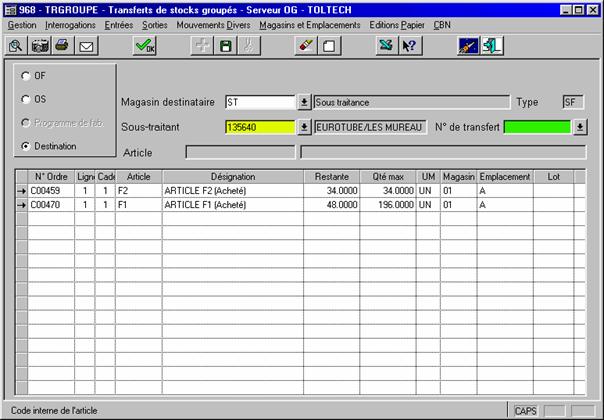
& La colonne Quantité en stock montre le stock physique utilisable sur les magasins non privés.
· Edition d'un document de transfert
|
|
L'édition d'un bon de transfert (faisant office de bon de livraison) peut être automatiquement fait en fonction de la valeur des paramètres : Ø EDIT_TOUT_TRGROUPE pour tous les ordres en dehors des ordres de sous-traitance Ø EDIT_AUTO_TRGROUPE pour les ordres de sous-traitance |
Sur chaque mouvement de stock sont enregistrés
Ø Le PUMP résultant
Ø Le coût réel
Correction : il est possible de corriger le coût réel d'un mouvement dans la transaction d'interrogation des mouvements d'un article, (avec une confidentialité particulière), si le mouvement est dans une période ouverte. Le PUMP est alors recalculé automatiquement.
4.7.1. Les entrées
|
Mouvement |
PUMP |
Coût réel |
|
Réception |
(Stock*pump)+(Qté entrée*prix de la commande) / (stock résultant)[1] |
Prix de la commande[2] |
|
Entrée en fabrication |
PUMP en cours au moment du mouvement puis revalorisation par le traitement périodique de recalcule des coûts réels. |
Idem PUMP |
|
Entrée directe |
Pas de modification |
|
|
Transfert |
Celui du lot |
|
|
Réintégration |
PUMP |
|
|
Retour client |
PUMP |
& si le pump est à zéro toute entrée est faite au coût théorique ou, à défaut, au coût standard
4.7.2. Les sorties
|
Mouvement |
PUMP |
Coût réel |
|
Consommation sur of |
Pas de modification |
Prix réel du lot |
|
Livraison client |
||
|
Sortie directe |
||
|
Sortie rebut |
||
|
Transfert |
||
|
Retour fournisseur |
4.7.3. Les inventaires
|
Mouvement |
PUMP |
Prix réel |
|
Inventaire |
Pas de modification |
PUMP |
|
Ajustement de stock |
4.7.4. Code de valorisation d’un mouvement
· IT = Initiale en coût Théorique.
o Article fabriqué : dès la création de l’of, jusqu’à la déclaration de fabrication. Les mouvements de stock et de temps n’étant pas faits, le mouvement est valorisé en coût théorique.
· RP = Réel provisoire ou SP=Spécifique provisoire (pour les articles spécifiques)
o Sur les mouvements d’article acheté, indique que la facture du fournisseur n’a pas encore été validée (le coût enregistré est celui de la commande).
o Sur un article fabriqué, passe à cette valeur dès la déclaration de fabrication et ceci jusqu’à validation de toutes les factures fournisseurs, valorisation définitive de tous les of sur des composants ou bien jusqu’à clôture manuelle.
· RD = Réel définitif ou SD=Spécifique définitif (pour les articles spécifiques).
Aucune action ne peut plus modifier le prix enregistré sur ce mouvement
o Pour un article acheté passe à cette valeur après la validation de la facture du fournisseur
o Pour un article fabriqué, après valorisation définitive de l’ordre de fabrication
Le fait de suivre des articles par lot permet de gérer plus finement les stocks. Ainsi vous allez avoir la possibilité de connaître la (les) destination(s) d’un lot de matière première, a décomposition précise d’un produit fini, de gérer le titre d’un lot, ses dates de maturation et de péremption.
Il est évident que certains de ces traitements ne sont pas manuels mais doivent être planifiés quotidiennement.
Pour les produits achetés le numéro de lot interne est attribué automatiquement par le compteur « LOT ».
Pour les produits fabriqués, cela dépend de la valeur de certains paramètres
Ø Si un article de la nomenclature est en correspondance des lots (mode suivi de la fiche stock=’L’)
§ Si le paramètre RESERVATION_PAR_LOT_FABRIQUES = « O » (actif au lancement de l’OF)
è n° lot = n° lot produit critique + suffixe
& Si plusieurs lots d’article critique ont été réservés, il y aura plusieurs lots sur le produit fabriqué
Le suffixe est un compteur attribué par la clé LOPF
Dans cette configuration, le numéro de lot ne peut être attribué que lors du lancement de l’OF
Ø Si le paramètre LOT_FAB_EGAL_OF = « O »
è n° lot = n° OF (attribué dès la création de l’OF)
Ø Si le paramètre LOT_FAB_EGAL_OF = « N »
§ Si le paramètre NUMEROTATION_LOTS_FABRIQUES = « AUTO »
è n° lot = compteur « LOT »
§ Si le paramètre NUMEROTATION_LOTS_FABRIQUES = «MANUELLE »
è n° lot = saisi au decfab
§ Si le paramètre NUMEROTATION_LOTS_FABRIQUES = «CHANGE-QTE »
è à la taille de lot, n° lot = compteur « LOT »
Note : Pour que la séquence de numérotation des lots soit toujours la même, consultez le fonctionnement du paramètre COMPTEUR_LOT_FABRIQUE
3 délais sont importants dans la vie d’un lot
- le délai de maturation
- le délai de contrôle
- le délai de péremption
le délai de maturation et celui de péremption sont exprimés en nombre de jours calendaires tandis que celui de contrôle en nombre de jours ouvrables.
& il est évident que vous n’avez pas l’obligation d’utiliser ces délais même si vous gérez vos articles par lot.
Ces délais sont jalonnés dans l’ordre décrit ci-dessus. En fonction de la date de fabrication, il va ainsi être possible de déterminer
Ø La date de fin de maturation
Ø La date de libération prévue
Ø La date de péremption
Ces trois dates étant éventuellement remises en cause en fonction des évènements (par exemple si le contrôle a été fait en retard). Voir fonctionnement de la table CHANGEMENTS_ETATS.
Toutes ces dates vont donc constituer des étapes importantes dans la vie du lot puisqu’il va devoir successivement être contrôlé, mis en disponibilité puis à l’état ‘périmé’. Certaines de ces étapes vont être manuelles, d’autres automatiques. A chacun de ces changements d’état, des mouvements de stock vont être générés.
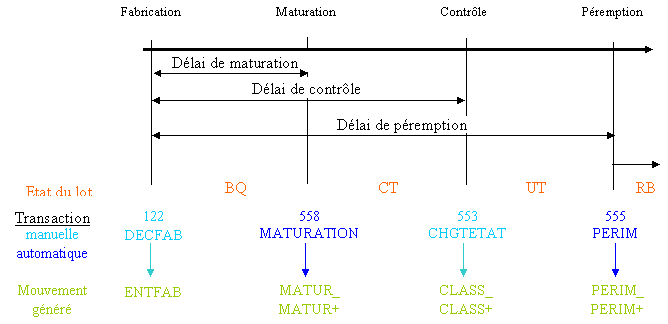
& Si le produit fabriqué a un contrôle juste en fin de fabrication, cette étape doit être gérée comme une opération de gamme.
& A la déclaration de fabrication,
- Si le produit a un délai de maturation, le lot passe à l’état ‘BQ’
- Sinon, si le produit a un délai de contrôle, le lot passe à l’état ‘CT’
- Sinon, le lot passe à l’état ‘UT’
& En fin de maturation
· Si le produit a un délai de contrôle, le lot passe à l’état ‘CT’
· Sinon il passe à l’état ‘UT’
Par cet écran, modifiez les caractéristiques d'un lot (par contenant).
Certaines de ces informations sont issues automatiquement de la fabrication elle-même (date de fabrication, délai de péremption, etc.), d'autres ont été saisies lots du classement (Qualité, titre).
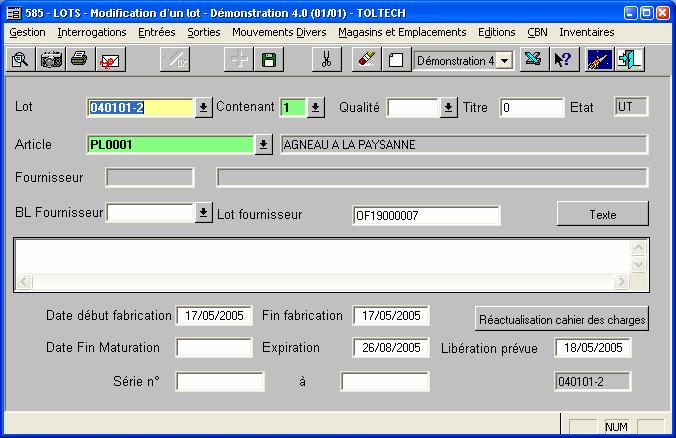
· La Qualité doit être enregistrée dans une table
· Le commentaire qui peut être saisi dans l'écran n'est pas considéré comme étant un texte, c'est-à-dire que vous n'allez pas le retrouver par exemple en interrogation des stocks.
· Date d'expiration = date de péremption (DLUO). Rappel, la date de péremption à la vente (DLSU) est calculée dynamiquement en fonction du délai de péremption à la vente de la fiche article
L'option ![]() vous permet d'appliquer un nouveau cahier des
charges sur des lots qui vont être analysés, c'est-à-dire qui sont au contrôle.
Il n'y a pas d'effet rétroactif sur les lots déjà classés.
vous permet d'appliquer un nouveau cahier des
charges sur des lots qui vont être analysés, c'est-à-dire qui sont au contrôle.
Il n'y a pas d'effet rétroactif sur les lots déjà classés.
Cet écran vous permet de retrouver
Ø Pour un lot de produit fini, la liste des lots de matières et semi-finis le composant
Ø Pour un lot de matière ou de semi fini, la liste des produits de niveau supérieur dans lequel il est entré.
Ø Pour une commande client, la liste des lots (multi-niveaux) que vous lui avez livré
Composition d’un produit fini

Liste des lots et des commandes clients dans lesquels sont entrés un lot de matière première
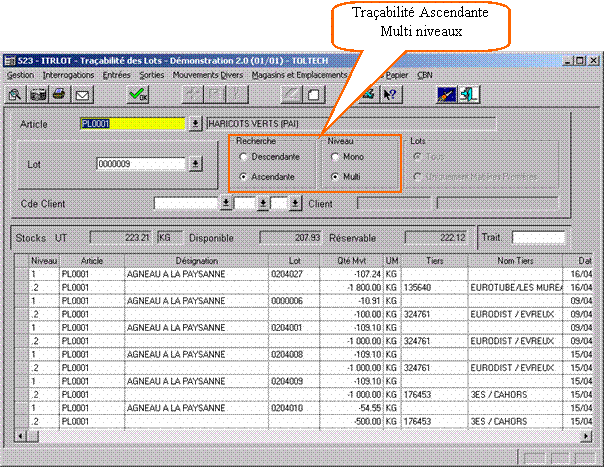
En traçabilité Ascendante,
Ø Mono niveau, ne montre que le composé immédiat du produit interrogé
Ø Multi niveaux, montre d’une part le composé immédiat et, si ce dernier est un produit fini, la commande client
Le classement d'un lot vous permet de changer l'état d'un stock. Ainsi si après une fabrication, votre stock est bloqué pendant une durée déterminée (hors maturation), cette transaction va vous permettre de la passer en stock utilisable. De même, si une réception de matière a mis le stock au contrôle, cette transaction permet de le remettre en stock utilisable ou au rebut.
& Cet écran vous permet de classer des lots qui n’ont pas de cahier des charges.
Les articles ayant un cahier des charges devront être classés par l’écran 708 - CLASS
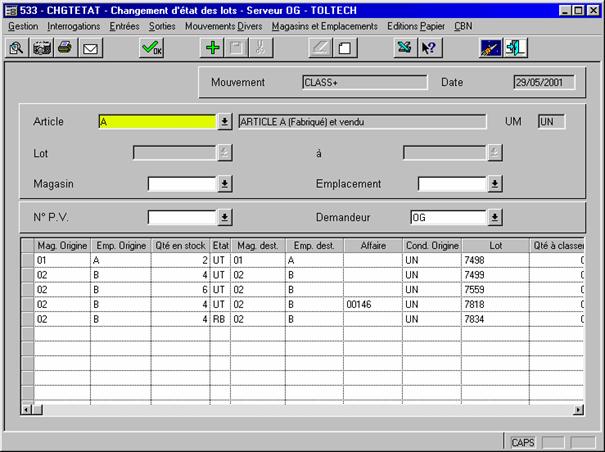
Deux mouvements sont générés CLASS- et CLASS+
Ecran d’ajustement du titre d’un lot. Un titre ‘moyen’ a été défini sur la fiche de l’article. Lors de son entrée en stock, le lot entré a pris par défaut cette valeur. Mais après analyse, il peut s’avérer que le titre réel du lot est différent. Cet écran vous permet de le réajuster.
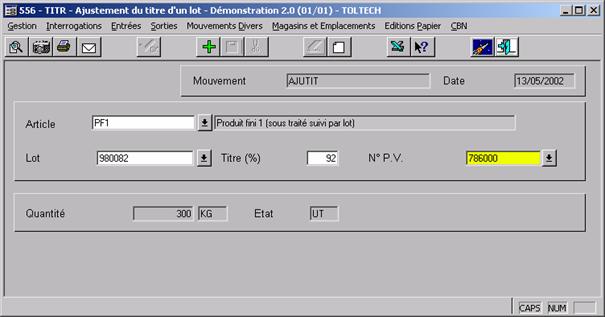
L’enregistrement d’un nouveau titre a générer un mouvement « AJUTIT »
Le mouvement n’est enregistré que pour les articles ayant un titre moyen enregistré sur leur fiche. La quantité du mouvement est égale à l’écart entre le titre moyen et celui mesuré sur le lot.
Exemple :
vous entrez un lot de
La mesure montre que le lot est en fait pur à 82%
Le
mouvement généré va être égal à 2,5 kg ; le stock sera donc égal à
Un délai de maturation a été saisi sur la fiche d’un article. L’entrée en stock, à priori sur un emplacement de type BQ, a automatiquement positionnée une date de libération du lot (=date d’entrée du lot + nombre de jours de maturation).
Cette transaction va scruter tous les lots bloqués ayant une date de maturation inférieure à la date du jour et les passer en mode CT (voir table des changements d’états).
& Un lot en cours de maturation est tout de même visible sur l’écran 525 – ISP. Il apparaît avec « LI » dans la colonne ‘type d’entrée’ et la colonne ‘date’ contient la date de libération prévue.
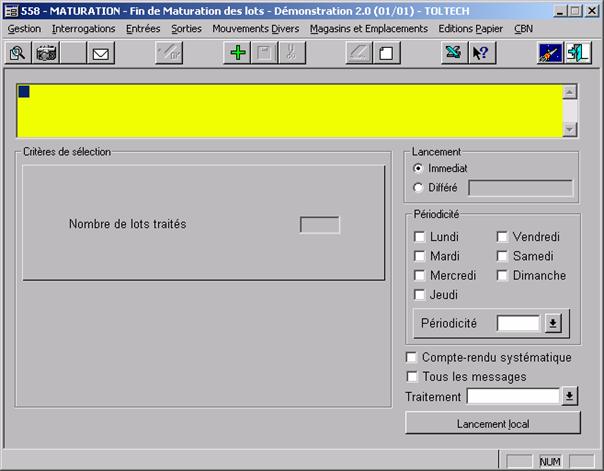
& Il est évident que cette transaction doit être planifiée.
But : Lorsque les analyses globales sur un lot ne sont pas bonnes, il peut être souhaitable de scinder un lot en n contenants de façon ensuite à analyser les contenants un à un.
Remarque : il est possible de scinder un contenant
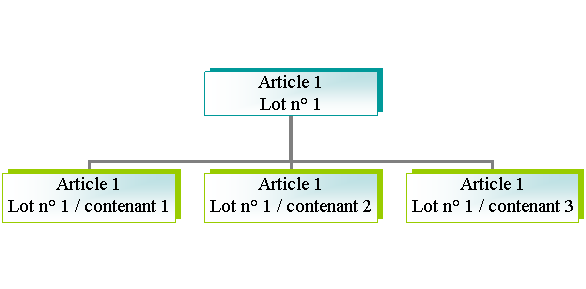
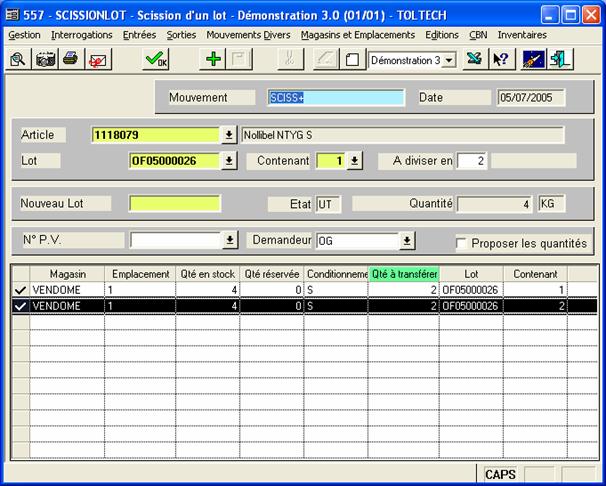
· Résultat : deux mouvements vont être générés SCISS_ et SCISS+
- Comportement des analyses : toutes les analyses qui avaient été faites sur le lot sont recopiées sur chacun des contenants; ensuite, une fois la scission faite, le comportement est le suivant
- Si l'analyse est gérée par contenant, elle doit être saisie individuellement sur chacun des contenants
- Si l'analyse n'est pas gérée par contenant, la saisie d'un résultat sur l'un des contenants sera recopié en temps réel sur tous les autres
La cession d'un lot consiste à reporter la totalité de celui-ci sur un autre article.
Il est bien évident que cette cession ne peut se faire que sous certaines conditions. vous allez donc devoir prévoir, par le biais des articles-famille (voir la fiche article) la liste des articles ayant les mêmes propriétés et sur lesquels il est possible de faire une cession
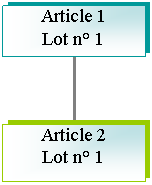
Restrictions
Ø si vous ne deviez faire qu'une cession partielle, vous devrez auparavant passer par la scission.
Ø Vous ne pouvez pas transférer du stock réservé
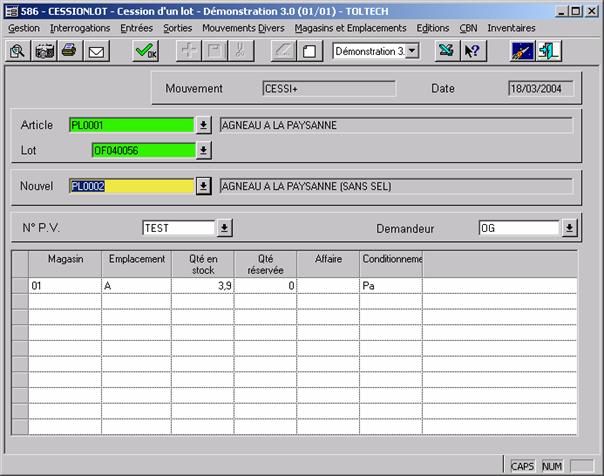
Résultat
Ø L'article d'origine va avoir un mouvement de CESSI_, celui de destination, un mouvement CESSI+
Ø les analyses faites sur le lot sont recopiées à condition que l'article cible ait les mêmes critères sur son cahier des charges interne
Ce traitement permet de vérifier les dates de péremption analytique de tous les lots en stock de façon à reprogrammer des analyses (celles qui ont été prévues comme devant être refaites ; voir la définition des critères)
Rappel : le délai de péremption analytique a été spécifié sur le cahier de charges ou bien à défaut dans un paramètre système (DELAI_PEREMPTION_ANALYTIQUE). Lorsque le lot a été classé, une date de prochaine analyse a été calculée en fonction de ce délai.
Fonctionnement de ce traitement : si cette date est dépassée, le lot repasse au contrôle pour refaire une série d’analyses ; mais cette fois toutes les analyses du cahier des charges ne seront pas obligatoirement faites mais seules celles qui avaient été notées ‘Au re contrôle également’
 |
un état de contrôle est automatiquement édité vous permettant de connaître la liste des lots à analyser
Comme pour un lot entrant en stock pour la première fois, cette série d’analyse devra obligatoirement se terminer par un classement.
& Il est évident que ce traitement doit être planifié
Résultat
Ø Le lot repasse ne stock contrôle
Ø Deux mouvements vont être générés : PERAN_ de l'état UT et PERAN+ sur l'état CT
Lorsqu’un lot arrive à sa date de péremption (=date d’entrée en stock + délai de péremption saisi sur la fiche de l’article), il doit passer de l’état UT à l’état RB (voir table des changements d’états).
Cette transaction vous permet de faire automatiquement ces changements.
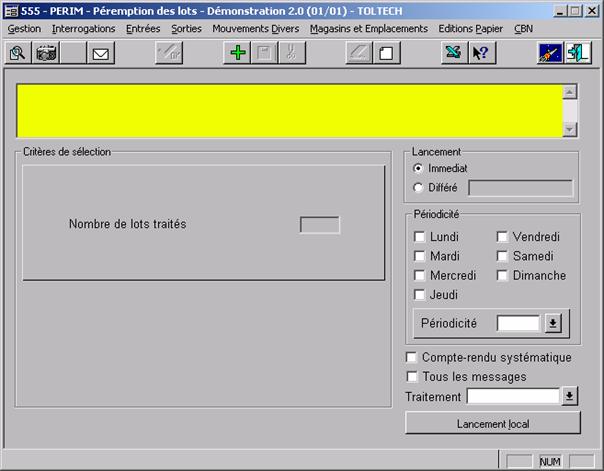
Résultat
Ø Deux mouvements vont être générés PERIM_ de l'état UT et PERIM+ sur l'état BQ
![]()
Un état donnant la liste des lots libérés est édité si le paramètre EDIT_LOTS_PERIMES est égal à ‘O’
& Il est évident que ce traitement doit être planifié
Cette transaction permet une vue synthétique sur les stocks d'un article, en présentant le stock total ainsi que la répartition par emplacement (avec éventuellement le détail par lot).
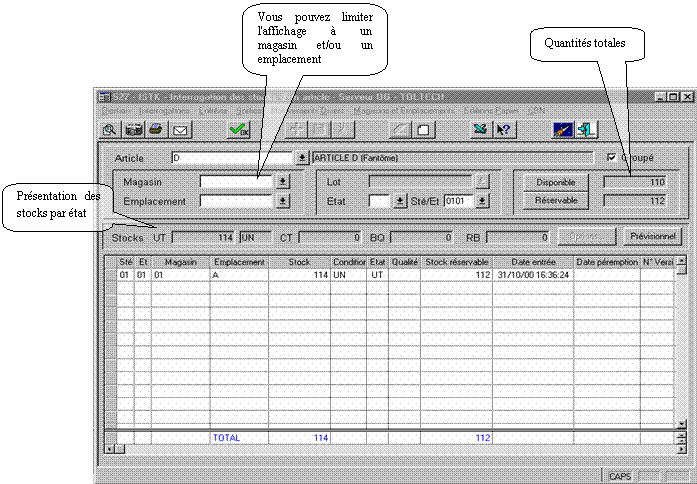
· Sélection
- Magasin, emplacement
Vous pouvez limiter l’affichage des stocks à un seul magasin et éventuellement un seul emplacement.
- Sté/Et
Vous pouvez visualiser les stocks d’un autre établissement, d’une autre société ou bien pour tous les établissements en saisissant ‘00’ dans le code établissement (en gardant alors le code société) ou encore globalement pour toutes les sociétés en saisissant ‘0000’ dans ce code.
o Groupé
Si vous demandez un affichage groupé, vous n'aurez qu'une seule ligne par magasin - emplacement - conditionnement – état –date d’entrée; dans le cas inverse, vous aurez le détail de toutes les entrées sur le stock actuel.
- Stocks non nuls
Si vous cochez cette option, seuls les emplacements ayant un stock physique non nul seront affichés dans le tableau.
· Outils
Ce bouton vous permet de visualiser la liste de toutes les allocations de l'article ; donc de justifier le stock disponible.
Le bouton permet de visualiser la liste des allocations réservées donc de justifier le stock non réservé. L’écran affiché est le même que précédement mais vous n’allez alors visualiser que les réservations
Chaînage automatique sur l’écran de visualisation du stock prévisionnel, c’est à dire celui affichant le stock actuel, les entrées (commandes fournisseurs, ordres de fabrication) et les sorties (allocations, commandes clients) prévues.
· Affichage dans le tableau
o Les informations concernant l’emplacement principal sont affichées en vert
o Les emplacements sont affichés triés par date d’entrée (le plus vieux lot est donc celui affiché en bas de l’écran).
o Vous avez la possibilité d'affecter un stock à un client (en notant son code et éventuellement une date de fin d'affectation) de façon à ce que ce stock ne soit pas réservé pour une autre utilisation. C'est-à-dire que les traitements de réservations tiendront compte de ce fait.
Inversement au premier cas, vous pouvez interroger le stock de tout un magasin en limitant éventuellement à un seul emplacement.
Si vous ne spécifiez pas l'emplacement, ils seront tout de même tous affichés dans le détail.
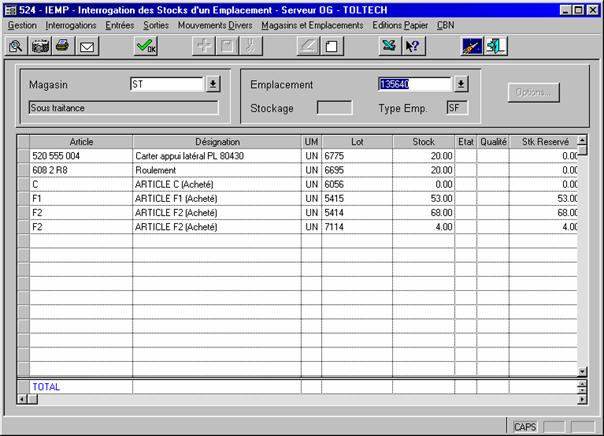
· Sélection
o Magasin – emplacement
Le code du magasin est obligatoire, celui de l’emplacement optionnel.
o Groupé
Si vous demandez un affichage groupé, vous n'aurez qu'une seule ligne par magasin - emplacement - conditionnement - état; dans le cas inverse, vous aurez le détail de toutes les entrées sur le stock actuel.
- Stocks non nuls
Si vous cochez cette option, seuls les emplacements ayant un stock physique non nul seront affichés dans le tableau.
· Affichage dans le tableau
- La colonne stock représente le stock physique de l'emplacement
- Dans le cas où il y a plusieurs entrées sur un même emplacement, la date affichée est celle de la plus ancienne.
- Dans le cas de produits achetés, le code et le nom du fournisseur correspondant à l'achat sont affichés.
Cette transaction permet de visualiser l'évolution future des stocks physiques, disponibles et non réservés en fonction des entrées et sorties prévues.
Les entrées sont affichées à gauche du tableau, le stock au centre et les sorties à droite. La chronologie des dates est respectée de façon à repérer aisément un approvisionnement par rapport à des sorties prévues.
Dans le cas d'un achat le nom du fournisseur est affiché.
Ø Présentation du tableau
o Tout achat ou ordre de fabrication en retard est affiché en rouge
o Lorsque le stock passe en négatif, il est affiché en rouge
o Un lot en cours de maturation ou bien en cours de contrôle est affiché avec « LI » dans la colonne ‘type d’entrée’ et la date de libération prévue dans la colonne ‘Date’.
§ Affichage des entrées prévues pour un article approvisionné sur commande ouverte
|
Horizon |
Couleur |
|
Retard |
Orange |
|
Figé |
Rose |
|
Ferme |
Bleu ciel |
|
Prévisionnel |
Vert clair |
|
Au-delà |
Blanc |
|
Solde |
Beige |
|
|
- une couleur de fond rouge si le stock est négatif (au lieu de la couleur du nombre)
- un regroupement des cadences pour lesquelles la date demandée est égale à la date de la commande : solde
Un double clic sur l'en-tête de colonne Stock vous montre graphiquement l'évolution du stock
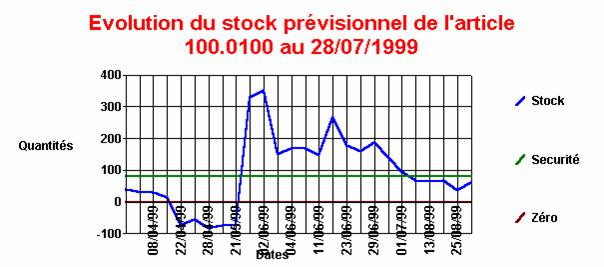 |
Cette transaction permet de visualiser les mouvements passés sur un article, en allant des plus récents, en haut, aux plus anciens, en bas.
Vous pouvez également suivre l’historique des mouvements d’un lot en saisissant son numéro. Après validation par Ok (F4), le système affichera alors le code et la désignation de l’article correspondant ainsi que la liste des mouvements.
· Vous pouvez ne sélectionner qu'une partie des mouvements en saisissant le code du mouvement, par exemple 'ENTCDA' ou bien toutes les entrées en saisissant 'ENT'. Cette demande peut également être faite sans saisir le code de l’article (exemple : avoir la liste de toutes les sorties de stock d’un mois)
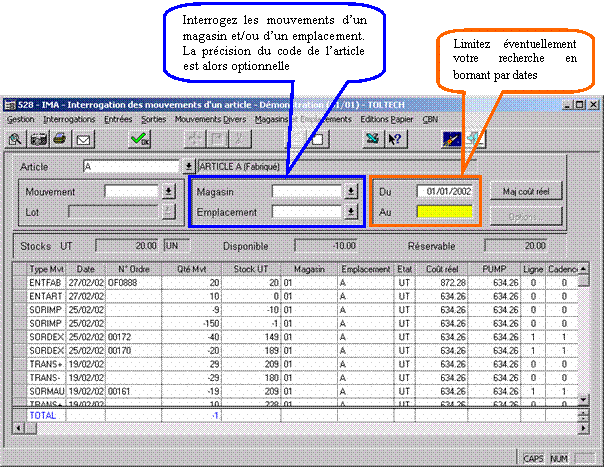
Vous visualisez les sorties décalées comme des mouvements. Le type de mouvement est égal à 'SD' et la ligne est affichée en rouge.
Les mouvements sont affichés dans le tableau trié par date de saisie ou bien par date d’imputation en fonction du paramètre TRI_MVT_DATE_SAISIE ; le mouvement en haut du tableau étant toujours le plus récent
La validation du bouton ![]() vous permet d'ouvrir la colonne 'Coût Réel' à
la saisie.
vous permet d'ouvrir la colonne 'Coût Réel' à
la saisie.
Vous allez pouvoir ainsi modifier les coûts sur tous les types de mouvements sauf sur les réceptions (type de mouvement=ENTCDA) et sur les déclarations de fabrication (type de mouvement='ENTFAB'). Sur ces deux types, si vous voulez modifier le coût réel, vous devrez passer par l'écran 459 – FDA.
L'enregistrement de vos modifications lancera automatiquement le traitement de recalcul du PUMP.
Edition de tous les articles d'un magasin ou bien d'un responsable.
L'état est trié par responsable puis magasin puis code article.
Le stock physique peut être affiché par emplacement
La valorisation peut être faite au prix Standard, au prix Théorique ou bien au PUMP.

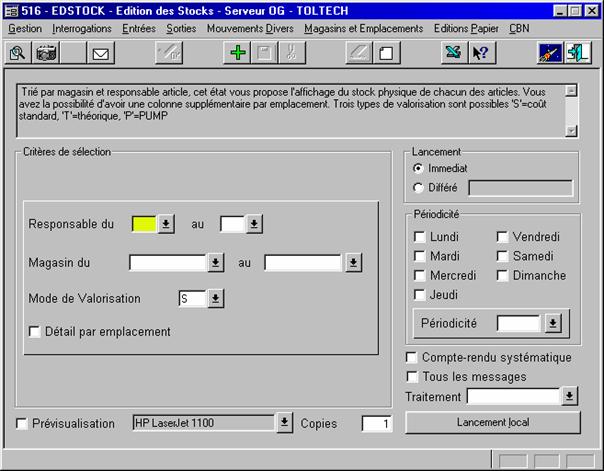
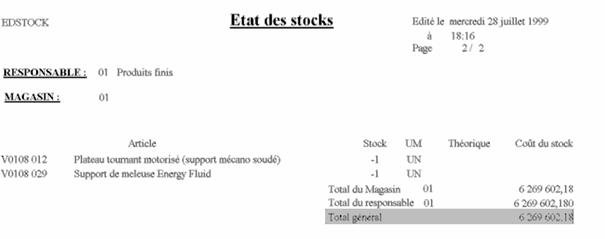
Principe : à partir du stock actuel et des mouvements de stock enregistrés, reconstituer le stock physique à une date donnée.
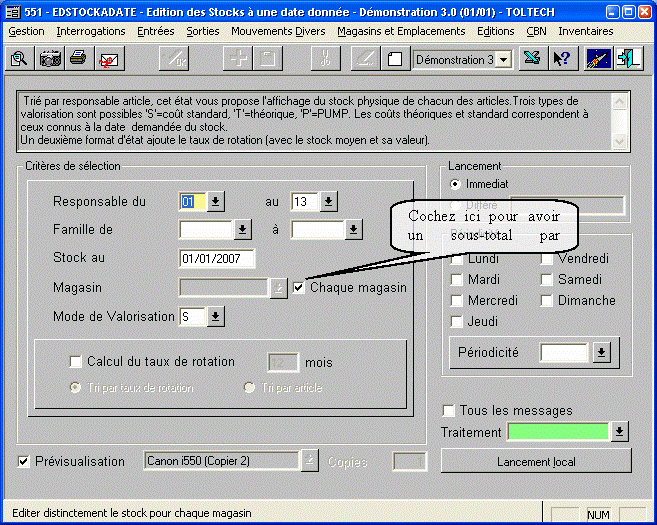 |
Paramètres :
· Fourchette de codes responsables
· Mode de Valorisation : Théorique, Standard, Pump, Réelle, Aucune
· Taux de rotation; il est égal à la valeur des sorties / la valeur du stock; ceci calculé sur le nombre de mois précisé
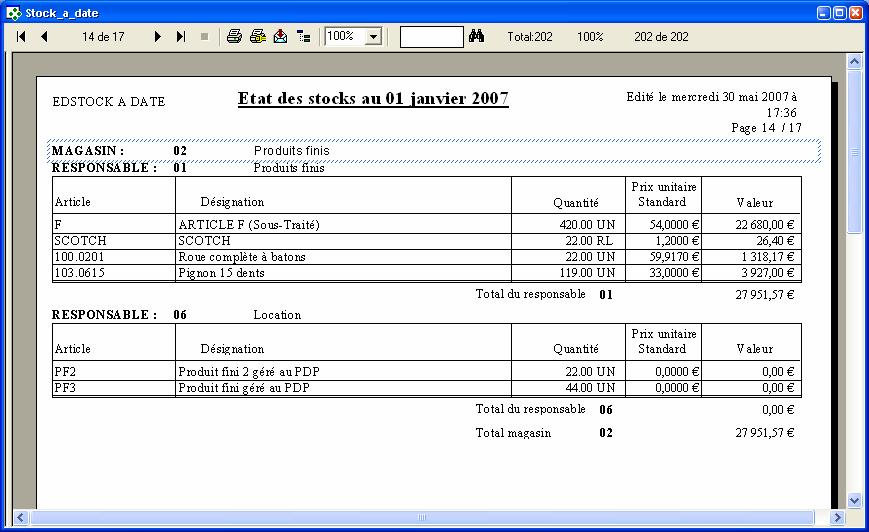
Trié par Magasin (si vous avez coché la case 'Chaque magasin') puis par responsable avec édition d'un total sur chacun de ces deux critères
Cet état, accessible soit par la transaction ci-dessous,
soit par
ü Globales
ü Dans une fourchette de responsables
ü Pour une affaire
L'état est trié par responsable article, affaire et date de sortie prévue.
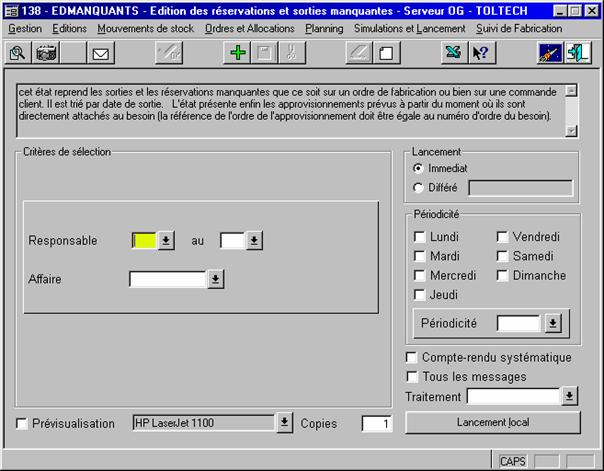
Sur chaque manquant est rappelé :
ü Le numéro de l'ordre de fabrication
ü L'article fabriqué
ü La date de sortie prévue
ü La somme des stocks Utilisables + Contrôle
ü S'il y a un approvisionnement prévu, la quantité de cet approvisionnement, sa date, sa nature (achat ou fabrication) et dans le cas d'un achat le nom du fournisseur.
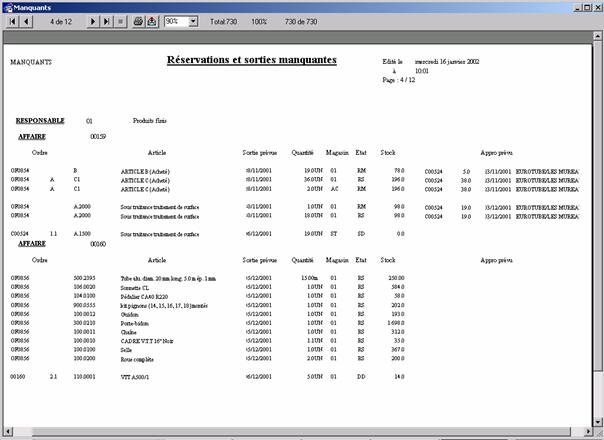
Buts :
- Vérifier les stocks dormants
- Vérifier la liste des références articles qui peuvent être archivées (les articles n'ayant plus de stock)
Définition : Un article est déclaré sans mouvement s’il n’a aucun mouvement hors inventaire et ajustement dans la période demandée.
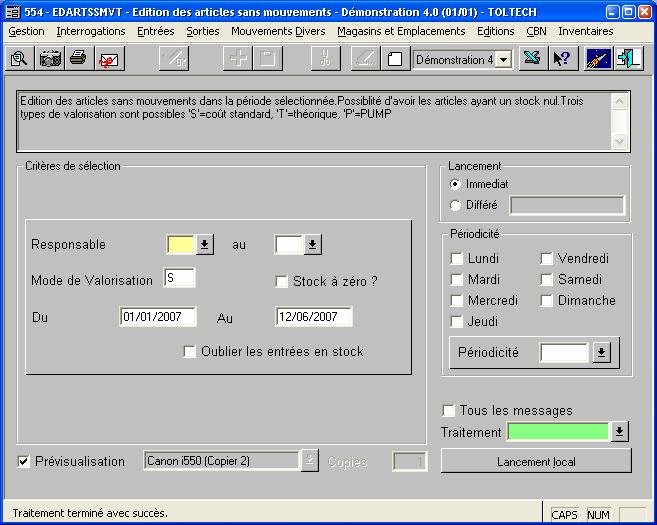
Sélection
· Responsables : Codes responsables articles. Critères facultatifs.
· Mode de valorisation : critère obligatoire. Saisir ‘S’ pour coût standard, ‘T’ pour coût théorique, ‘P’ pour PUMP.
· Stock à zéro : Si vous recherchez les stocks dormants, ne cochez pas cette case. Si vous recherchez les articles à archiver, cochez-là.
· Du Au : Saisissez obligatoirement ces deux dates. Si l’article n’a pas de mouvement dans cette fourchette, il sera édité.
· Oublier les entrées en stock. Vous avez pu approvisionner un article mais ne pas le consommer. Faut-il alors le considérer comme étant sans mouvement ? cochez cette case si c'est le cas.
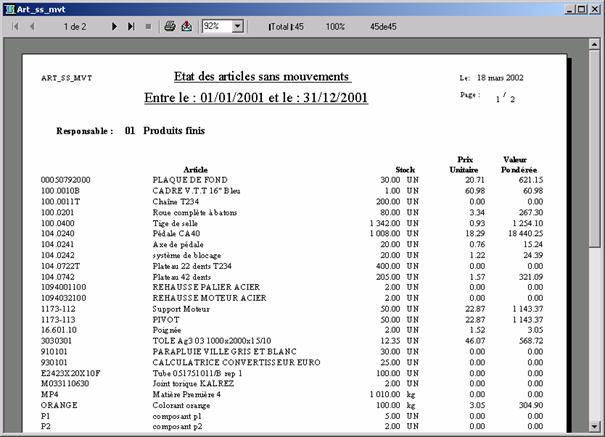
Edition d’une liste présentant tous les articles ayant eu au moins un mouvement du type demandé sur la période saisie.
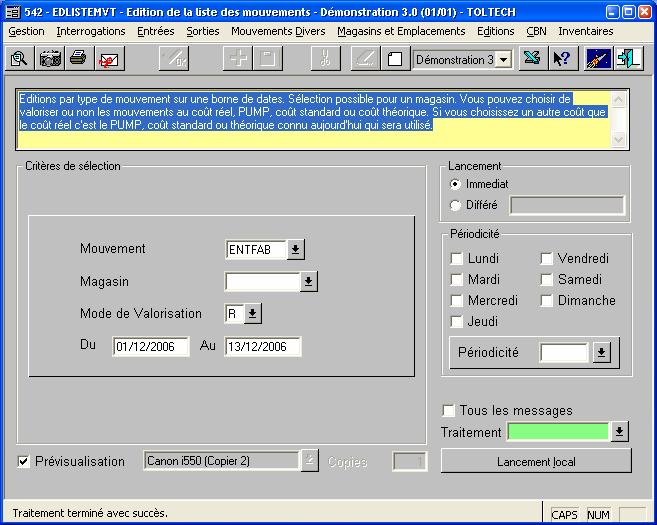
· Sélection
o Mouvement
Vous ne pouvez sélectionner qu’un seul type de mouvement. Cette sélection est obligatoire.
- Magasin
Choix optionnel de limitation des mouvements à un seul magasin
o Bornes de dates
Les dates spécifiées ici sont incluses.
o Mode de valorisation
Choisissez le mode de valorisation des mouvements. Vous pouvez les valoriser en coût théorique, coût standard, coût réel ou bien au pump.
En dehors du coût réel (qui est celui du mouvement), les autres valorisations sont faites par rapport au coût du jour.
· Présentation de l’état
L’état est trié par article puis date de mouvement